お気に入りの記事を”あとで読む”ことができる、Androidタブレットで使えるアプリ「Pocket」を紹介します。
”あとで読む”のに便利なアプリ「Pocket」
ニュースサイトやブログなどを閲覧していて、「あとで時間があるときに、ゆっくり読みたいなあ。」と思うこと、ありませんか?そんなときに便利なのが、「Pocket」というアプリです。
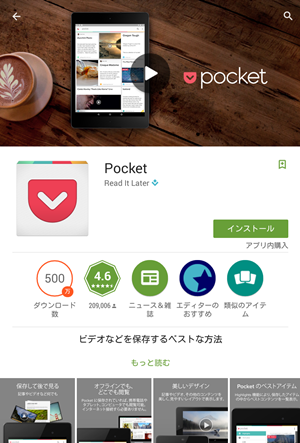
「Pocket」とは、どんなアプリ?
「Pocket」を使うと、お気に入りのコンテンツを保存して、あとで読むことができます。
どんなコンテンツを保存できる?
「Pocket」は、さまざまなアプリと連携しています。各アプリで「あとで読みたい」と思う記事などを見つけたら、簡単な操作で保存することができます。たとえば、
- ブラウザアプリで見つけたWebページ
- ニュースアプリで見つけた記事
- RSSリーダーアプリで見つけた記事
- YouTubeで見つけたビデオ
- クックパッドで見つけたレシピ
など、多種多様です。その他の連携アプリは、こちらの公式ページ(英語)で確認できます。
「Pocket」アプリの使い方
インストールと初期設定
「Pocket」アプリは、こちらのページからインストールできます。
アプリのインストールについて、くわしくはアプリの基本-アプリのインストールをご覧ください。
アプリ一覧から、「Pocket」アプリのアイコンをタップします。

ログイン画面が表示されます。ここでは、Googleアカウントを持っていることを前提にして、[Google で登録]を選択します。
![[Google で登録]を選択](https://tablet.manualjp.com/wp-content/uploads/2015/05/a0e759e5cde4de94a9e5c2e26efc0145.png)
「Pocket」アプリのログインに使用する、Googleアカウントを選択し、[OK]をタップします。
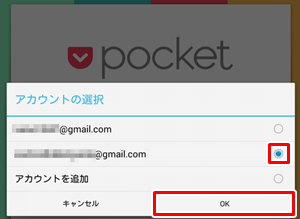
下のような画面が表示されると、ログイン成功です。ここでは、ためしにブラウザアプリ「Chrome」を選択します。
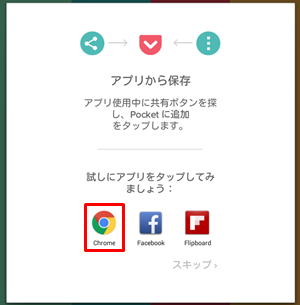
すると、下のように「ガイド」が表示されました。このガイドにしたがって、保存作業をすすめてみます。
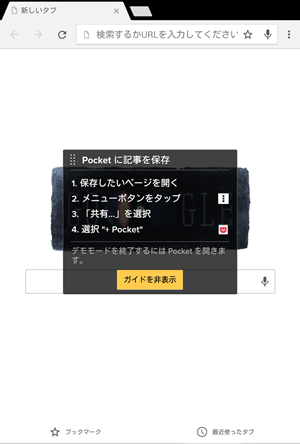
コンテンツの保存方法
1.保存したいページを開く
例として、このサイトの「Webブラウザの使い方」というページを開きました。
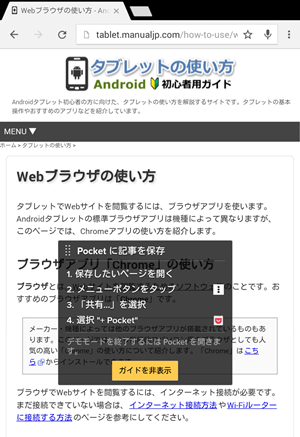
2.メニューボタンをタップ
画面右上の、メニューボタンをタップします。
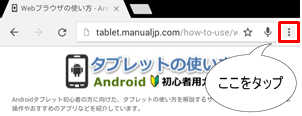
3.「共有」を選択
メニューから、[共有]を選択します。
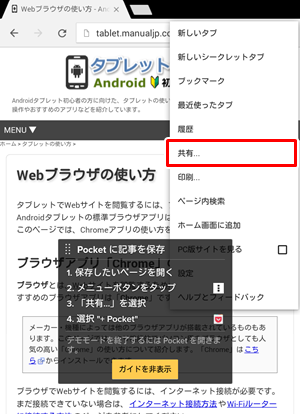
4.選択”+Pocket”
共有方法から、[+Pocket]を選択します。
![[+Pocket]を選択](https://tablet.manualjp.com/wp-content/uploads/2015/05/0c225e8af30c897705ad2048d9f23c96.png)
すると、”マイリスト”という場所に、記事が保存されました。上記1~4の作業を繰り返して、どんどんお気に入りのページを保存しましょう!
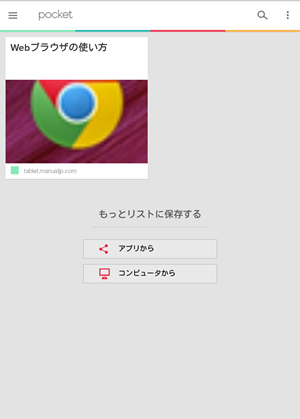
その他のアプリでも、ほぼ同様の操作でコンテンツを保存することができます。保存した内容は、オフライン(インターネットに接続していない状態)でも見ることができるので、通勤や旅行時などにとても重宝します。
アーカイブした記事は、オフラインで読むことはできません。アーカイブとは、「Pocket」アプリの”マイリスト”と呼ばれる場所から、別の場所に保管しなおすことです。また、YouTubeなどのビデオは、オフラインで視聴することができません。
